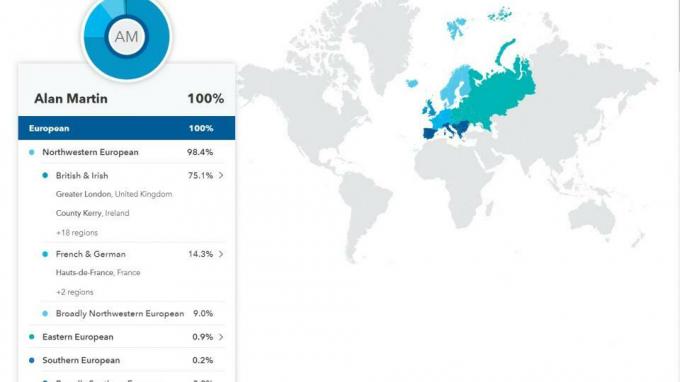Bagaimana Cara Menangkap Screenshot Menggunakan Pintasan Keyboard di iPad?
Miscellanea / / August 05, 2021
iPad adalah salah satu perangkat menarik di luar sana, yang hadir dengan beberapa fitur praktis seperti Keyboard Fisik. Pernahkah Anda bertanya-tanya bagaimana Anda dapat Menangkap Screenshot di iPad dengan bantuan pintasan keyboard? Padahal Anda masih bisa mengambil screenshot menggunakan iPad dengan bantuan tombol power dan tombol home atau tombol power beserta tombol volume di iPad Pro. Apakah Anda memiliki keyboard atau tidak, Anda dapat mengambil tangkapan layar. Hanya dengan bantuan keyboard, sepertinya lebih mudah diatur saat terhubung ke iPad Anda.
Hari ini kami akan membagikan sedikit pengetahuan tentang bagaimana Anda dapat mengambil tangkapan layar menggunakan metode pintasan keyboard. Itu selalu menjadi cara yang cukup mudah dan langsung untuk mengambil tangkapan layar.
Daftar Isi
- 1 Penting
- 2 Bagaimana Anda dapat mengambil tangkapan layar dengan bantuan pintasan keyboard.
- 3 Apa pintasan Keyboard untuk mengambil tangkapan layar di iPad?
- 4 Bagaimana Anda bisa menangkap Screenshot dan kemudian markup instan?
Penting
- Ini cukup mudah dan bermanfaat untuk semua pengguna yang menggunakan perangkat iPad dengan Keyboard.
- Metode yang disebutkan dalam artikel ini berfungsi dengan semua model perangkat iPad.
Bagaimana Anda dapat mengambil tangkapan layar dengan bantuan pintasan keyboard.
Sangat mudah untuk mengambil tangkapan layar dengan bantuan Keyboard, Ikuti petunjuk sederhana yang diberikan di bawah ini. Pastikan keyboard Anda harus terhubung ke iPad Anda dan harus didukung dengan iPad. Selain itu, Anda dapat menghubungkan keyboard dengan perangkat Anda dengan Keyboard dengan Bluetooth atau menggunakan Wired.
Apa pintasan Keyboard untuk mengambil tangkapan layar di iPad?
Ini adalah fungsi dasar keyboard Anda dengan menggunakan tombol Pintasan dengan menekan Shift 3 secara bersamaan atau Kapan pun Anda menekan perintah + Shift + 4 secara bersamaan akan menangkap Screenshot dari Tampilan iPad Anda. Kemudian, simpan aplikasi Foto Camera Roll. Setelah mengambil tangkapan layar, Anda dapat menemukan gambar-gambar itu di album Foto.
Bagaimana Anda bisa menangkap Screenshot dan kemudian markup instan?
Jika Anda pernah bertanya-tanya tentang "Bagaimana Anda dapat menandai tangkapan layar setelah mengambil tangkapan layar" ya, apel izinkan tindakan segera untuk menandai tangkapan layar. Sistem operasi iPad Apple, iPadOS, memberi Anda editor gambar. Itu membuat pemangkasan lebih mudah dengan alat gambar sederhana di samping fitur seperti teks, gambar, bentuk gambar dan banyak lagi. Khususnya, pintasan keyboard adalah Fn4.
Anda dapat menggunakannya setelah mengambil Screenshot di iPad, lalu Anda hanya perlu menekan tombol pintas markup. Belum lagi, pintasan keyboard ini akan berfungsi dengan semua model iPad yang ada. Di sisi lain, ada beberapa keyboard yang menawarkan tombol keyboard Pre-default di keyboard mereka. Di mana Anda hanya perlu menekan satu tombol, dan pekerjaan dilakukan atas nama Anda.
Selain itu, Anda juga dapat mengatur pintasan keyboard berdasarkan preferensi Anda dari pengaturan itu sendiri. Semoga artikel ini tetap bermanfaat bagi Anda dan layak untuk Anda luangkan. Terima kasih telah bersama kami, kami yakin Anda mengerti dan berhasil mengambil tangkapan layar Anda sendiri. Kami ingin mengetahui pendapat dan umpan balik Anda yang berharga. Jika Anda memiliki pertanyaan, bagikan dengan kami di bagian komentar di bawah.
Romeshwar adalah Jurnalis Teknologi, Dicintai oleh Lakhs. Terima kasih atas Banyak Artikel untuk Situs Web yang Dihormati mulai 4 April 2019. Pendapat yang tidak bias, Panduan Cara Kerja, Memberikan Konten Berkualitas dan Informatif. Roar to Satisfied You're the Hunger of Technology.